在日常工作和学习中,我们经常需要在Excel和Word之间转换数据,将Excel表格转换为Word文档是一个常见的需求,尤其是当我们需要创建报告、演示文稿或共享数据时,本文将详细介绍如何将Excel数据转换为Word文档,并提供一些常见问题的解答。
使用复制粘贴功能
这是最简单也是最常用的方法之一,以下是步骤:
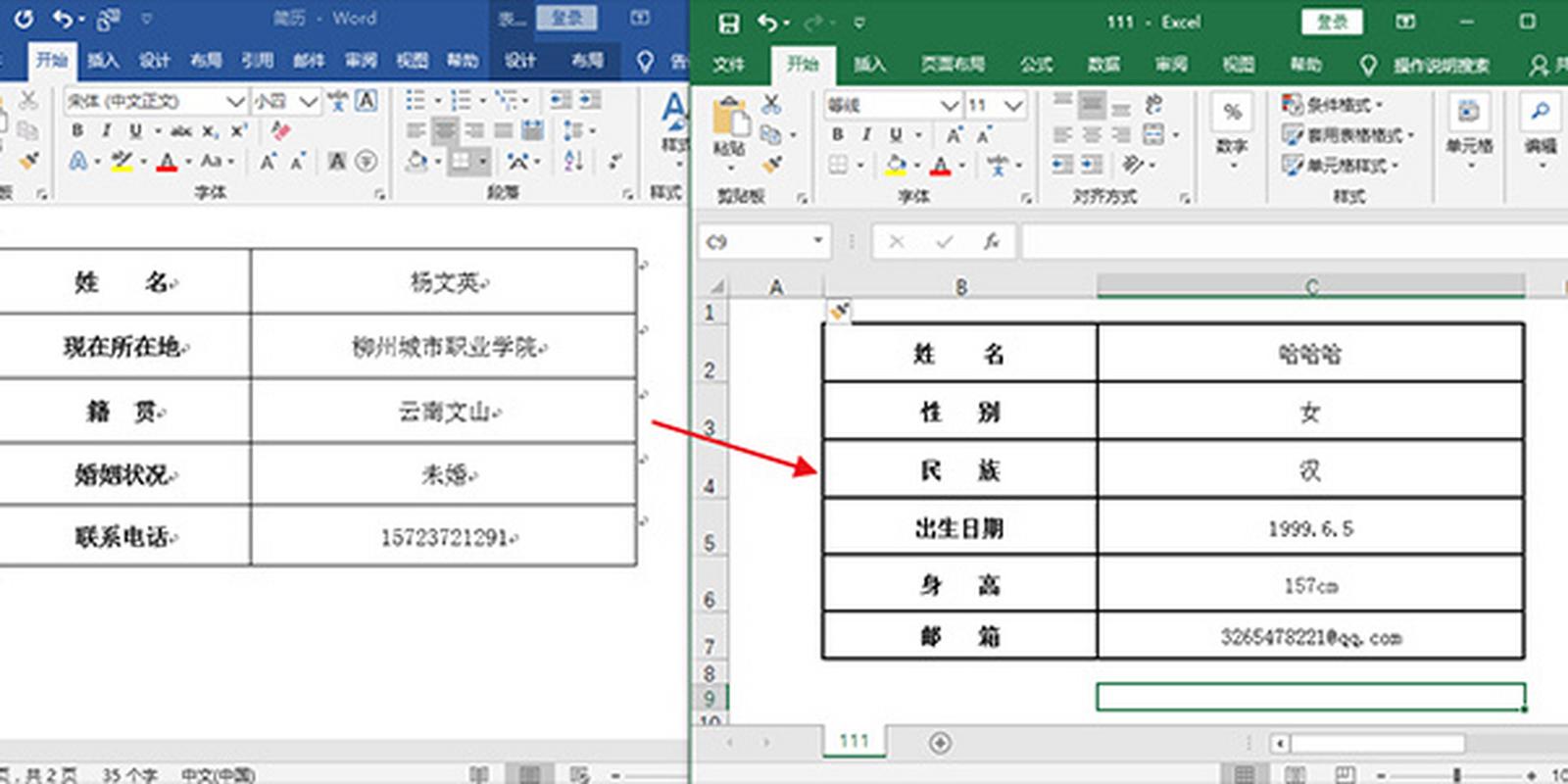
1、打开你的Excel文件:找到你需要转换的数据所在的工作表。
2、选择数据:使用鼠标拖动选择你想要复制的区域,或者使用键盘快捷键Ctrl + A全选当前工作表。
3、复制数据:按下Ctrl + C键复制选中的数据。
4、切换到Word文档:打开一个新的或现有的Word文档。
5、粘贴数据:将光标放在你想粘贴数据的位置,然后按下Ctrl + V键粘贴数据。
这种方法适用于少量数据的快速转移,但如果数据量较大或包含复杂的格式,可能需要手动调整格式以保持一致性。
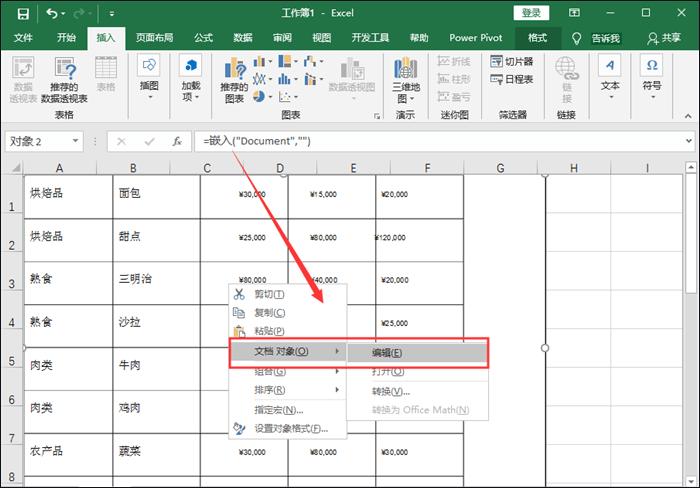
使用“另存为”功能
如果你希望保留Excel数据的格式和布局,可以使用“另存为”功能将其保存为Word文档:
1、打开你的Excel文件:找到你需要转换的数据所在的工作表。
2、点击“文件”菜单:在Excel界面的左上角,点击“文件”菜单。
3、选择“另存为”:在下拉菜单中选择“另存为”。
4、选择保存位置:浏览到你希望保存Word文档的位置。
5、更改文件类型:在“保存类型”下拉菜单中,选择“单个网页文件 (*.mht; *.mhtml)”或“网页 (*.htm; *.html)”。
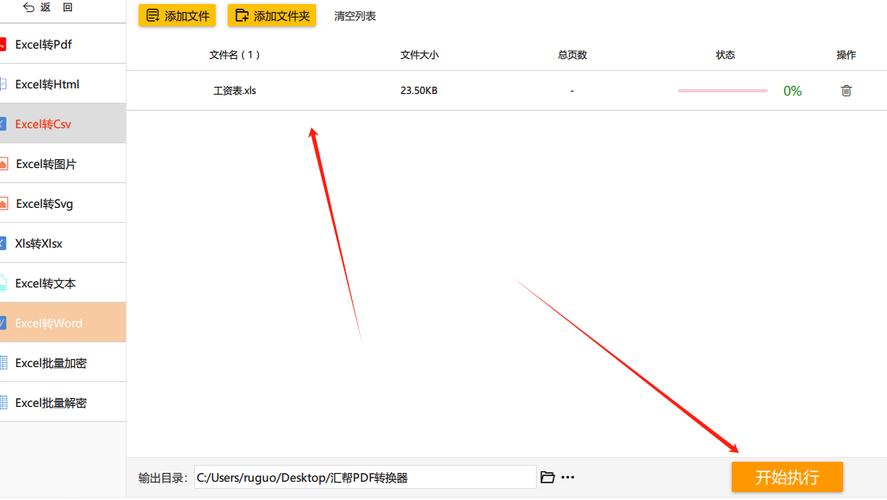
6、保存文件:输入文件名并点击“保存”。
7、打开Word文档:找到刚刚保存的网页文件,双击打开它。
8、另存为Word文档:在Word中,点击“文件”菜单,选择“另存为”,然后选择“Word文档 (*.docx)”作为保存类型。
这种方法可以较好地保留原始数据的格式,但可能会丢失一些复杂的Excel功能,如公式和宏。
使用邮件合并功能
如果你需要将Excel数据批量插入到Word文档中,可以使用邮件合并功能:
1、准备Excel数据源:确保你的Excel文件中有一列是姓名或其他唯一标识符。
2、打开Word文档:创建一个新的Word文档,或者打开一个已有的模板。
3、点击“邮件”选项卡:在Word界面的顶部,点击“邮件”选项卡。
4、选择“开始邮件合并”:点击“开始邮件合并”,然后选择“信函”。
5、选择收件人:点击“选择收件人”,然后选择“使用现有列表”。
6、选择Excel文件:浏览到你的Excel文件,选择它,然后点击“打开”。
7、选择工作表:选择包含数据的工作表,然后点击“确定”。
8、插入合并字段:将光标放在你想插入数据的位置,点击“插入合并字段”,然后选择相应的字段名。
9、完成并合并:点击“完成并合并”,然后选择“编辑个人文档”以查看结果。
这种方法适用于大量数据的个性化处理,如生成成绩单、邀请函等。
使用第三方工具
如果以上方法不能满足你的需求,可以考虑使用第三方工具,如Adobe Acrobat、Nitro Pro等,这些工具提供了更强大的转换功能,但可能需要额外的费用。
注意事项
在进行转换之前,最好备份原始文件,以防万一出现意外情况导致数据丢失。
如果Excel文件中包含复杂的公式或宏,转换到Word后可能无法正常工作。
对于大量数据,建议分批进行转换,以避免一次性处理过多数据导致的性能问题。
FAQs
Q1: Excel转Word后格式错乱怎么办?
A1: 如果发现格式错乱,可以尝试手动调整格式,或者重新检查转换设置,也可以尝试使用不同的转换方法,比如从网页格式再转为Word文档。
Q2: 如何保持Excel中的图表在Word中显示?
A2: 当使用复制粘贴方法时,图表通常会被保留下来,如果使用“另存为”功能,图表可能会丢失,为了确保图表显示,可以先将图表单独复制粘贴到Word中,然后再粘贴其他数据。
通过上述方法,你可以根据具体需求选择合适的方式将Excel数据转换为Word文档,无论是简单的复制粘贴还是使用高级的邮件合并功能,都可以帮助你高效地完成任务。
到此,以上就是小编对于excel怎么转word的问题就介绍到这了,希望介绍的几点解答对大家有用,有任何问题和不懂的,欢迎各位朋友在评论区讨论,给我留言。
内容摘自:https://news.huochengrm.cn/cyzx/11271.html
